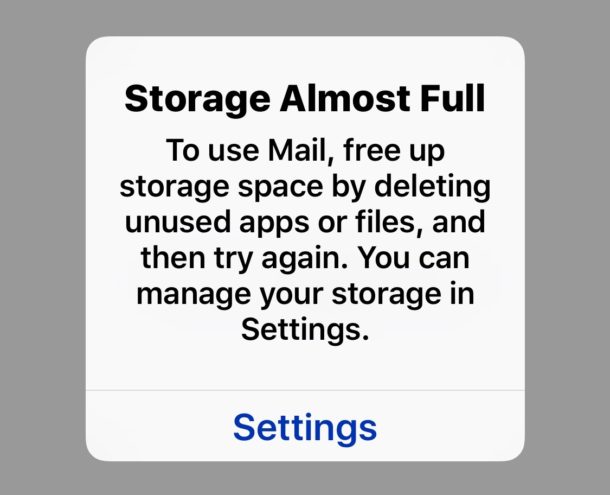
Casi todos los iPhone que conozco están siempre llenos y luchando constantemente contra los diversos mensajes de error de almacenamiento, y sí, el mío está incluido en ese grupo. Por lo general, las molestias de tener el almacenamiento completo de iPhone se limitan a no poder tomar más fotos (por cierto, puedes usar una solución sorprendente para tomar unas cuantas fotos más si estás en apuros), pero con las versiones modernas de iOS las cosas van aún más lejos: te quedarás bloqueado de la aplicación Mail en un iPhone completo, impidiendo que el usuario pueda revisar el correo electrónico o usar la aplicación de correo electrónico en absoluto.
Estar bloqueado fuera de la aplicación Mail en un iPhone completo sin almacenamiento disponible no es una experiencia sutil. Vas a abrir Mail y obtienes un mensaje de error que dice«Storage Almost Full – To use Mail, free up storage space by deleeting unused apps or files, and then try again» which then directs you to the Settings app. Así es como se ve esto si no lo has visto antes (o simplemente llena tu iPhone y trata de usar Mail, lo verás):
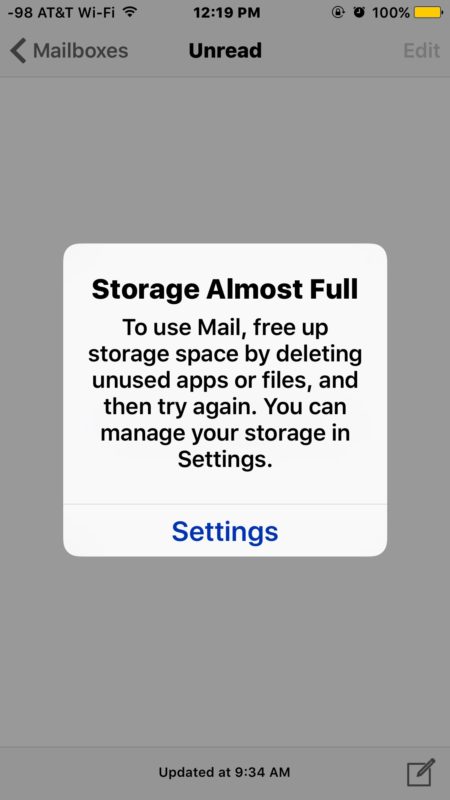
Si pulsa sobre «Ajustes», acabará en la sección Almacenamiento de Ajustes, que probablemente le mostrará que tiene 0 bytes disponibles, sea cual sea el tamaño de su iPhone. Quizás lo más frustrante de todo esto es que una vez que estés en la sección Storage de iOS Settings probablemente verás muchas aplicaciones con Documentos y datos exorbitantemente hinchados en el iPhone que normalmente tienen que ser borrados manualmente a través de un engorroso proceso de borrado de la aplicación y de volver a descargarla. Esto significa básicamente que si algunas aplicaciones tienen una mala gestión de la caché, los datos o los documentos, es posible que pierdas el acceso a tu correo electrónico en tu dispositivo iOS durante un tiempo hasta que elimines algunas aplicaciones o encuentres otra forma de liberar espacio de almacenamiento.
Recuerde, usted puedeevitar completamente esta situación dejando siempre un poco de espacio de almacenamiento disponible en su iPhone o iPad. Los dispositivos necesitan espacio libre para funcionar de forma óptima y según lo previsto. Ese es en gran medida el objetivo de este artículo, recordar a los usuarios que intenten mantener un poco de almacenamiento gratuito para evitar situaciones como ésta.
Pero, si eres como muchos usuarios de iPhone y tienes un dispositivo de almacenamiento completo y acabas en esta situación con la imposibilidad de acceder a la aplicación Mail en iOS debido al error «Storage Almost Full» (Almacenamiento casi completo), tienes que intentar liberar espacio de almacenamiento para recuperar el acceso a la aplicación Mail. Puede intentar cualquiera de las siguientes acciones para lograrlo:
- Desinstalar aplicaciones y juegos de iPhone que ya no usas, esta es probablemente la forma más rápida de recuperar el acceso a Mail si tienes algunas aplicaciones antiguas por ahí
- Borrar hilos de mensajes antiguos que a menudo tienen muchas imágenes o vídeos
- , que normalmente requiere una copia de seguridad y una restauración completa del dispositivo para lograr cualquier grado de éxito
- .
- para liberar espacio
- Si nada de lo anterior es posible, intente iniciar por la fuerza el proceso de «limpieza» de la aplicación en iOS haciendo que la caché de las aplicaciones crezca considerablemente, lo que a veces puede lograrse mediante el uso intensivo de aplicaciones como Facebook, Instagram, Twitter o Maps
.
.
Si sigues ignorando el mensaje «Almacenamiento Casi Completo» en un iPhone, las cosas se ponen aún más cuestionables, porque no sólo te bloquearán la aplicación Mail, sino que iOS en realidad elimina todos los correos electrónicos almacenados en el iPhone. Con IMAP esto no es un gran problema, ya que los correos electrónicos se descargarán de nuevo desde el servidor de correo cuando haya espacio libre, pero puedes ver que existe la posibilidad de que haya problemas. Y si esperas aún más tiempo, la aplicación Mail se vuelve inaccesible por completo y se bloquea instantáneamente en el momento del lanzamiento, tal y como se demuestra en este vídeo:
No es la mejor experiencia, ¿verdad?
Evite toda esta situación ejecutando su iPhone (o iPad) con una notable cantidad de espacio de almacenamiento disponible.
Y si descubres que tu iPhone se ha comido misteriosamente todo su almacenamiento sin ningún sentido, no olvides eliminar el gran agujero negro del «Otro» espacio que verás a menudo en iTunes. Puede ocupar una cantidad desmesurada de almacenamiento y, por lo general, restaurar un dispositivo es suficiente para recuperar el espacio, lo que sugiere que «Other» es predominantemente caché y otra basura que no se perderá.

De todos modos, la lección es muy clara: haga todo lo posible para tener espacio de almacenamiento libre disponible en su iPhone o iPad. Y si rutinariamente te quedas sin espacio de almacenamiento, considera la posibilidad de actualizar a un iPhone de mayor tamaño la próxima vez.
